3dsmax2017默认灯光怎样设置
1、打开3dsmax2017,如果是以前的版本,例如3dsmax2014,我们只需要在工作界面右下角的8个视口控制按钮上,右键单击,就会打开“视口配置”对话框。
在这个对话框的“视觉样式和外观”选项卡里面就可以设置:默认灯光是是1盏灯还是2盏灯。
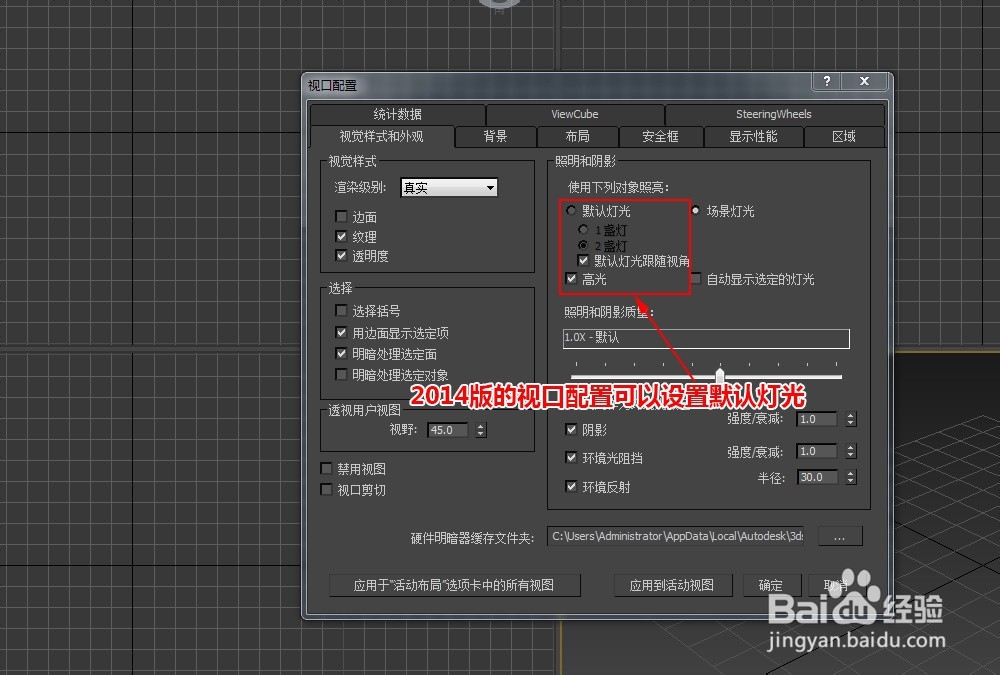
2、但在3dsmax2017,在工作界面右下角的8个视口控制按钮上,右键单击,同样也会打开“视口配置”对话框,但里面的选项卡,并没有默认灯光的选项。

3、这时我们需要单击视口中的“标准”选项,选择下拉菜单中的“按视图预设”
打开“视口设置和首选项”对话框,
在默认灯光中选择2个默认灯光,
关闭“默认灯光跟随视角”
关闭“高光”
关闭“环境反射”
这样的设置在做效果图中比较方便我们查看透视图的场景对象


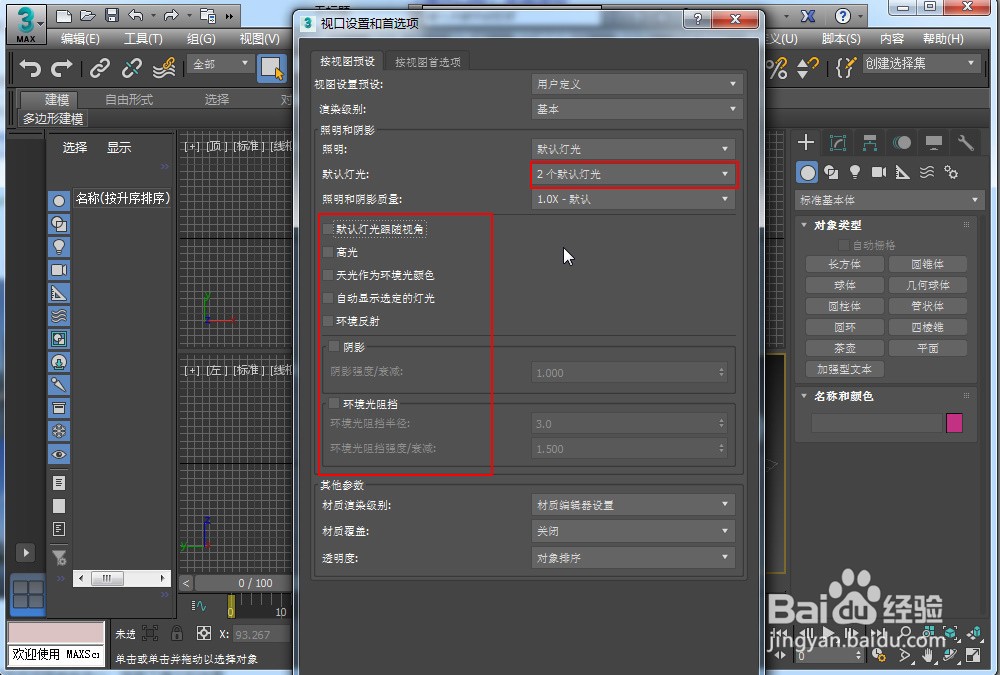
4、设置完点“确定”,就可以退出。
我们会发现原来的“标准”变成了“用户定义”
如果要恢复“标准”
可以单击“用户定义”
在下拉菜单中选择“标准”

声明:本网站引用、摘录或转载内容仅供网站访问者交流或参考,不代表本站立场,如存在版权或非法内容,请联系站长删除,联系邮箱:site.kefu@qq.com。
阅读量:148
阅读量:118
阅读量:77
阅读量:77
阅读量:56